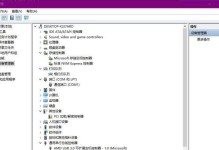在日常使用电脑上网的过程中,有时候我们会遇到连接错误的问题。这种问题常常令人困扰,影响我们的正常上网和工作。本文将介绍一些常见的电脑网络连接错误,并提供相应的解决办法,以帮助大家快速排除连接错误,恢复正常上网。

无法连接到网络
当我们发现电脑无法连接到网络时,首先要检查是否有网络连接线松动或损坏,如果有,可以尝试重新插拔连接线或更换新的线缆进行测试。
Wi-Fi无法连接
如果我们使用的是Wi-Fi网络,而且无法连接成功,可以先检查一下Wi-Fi开关是否打开,如果已经打开却仍然无法连接,可以尝试关闭并重新打开Wi-Fi开关,或者尝试重新启动路由器。
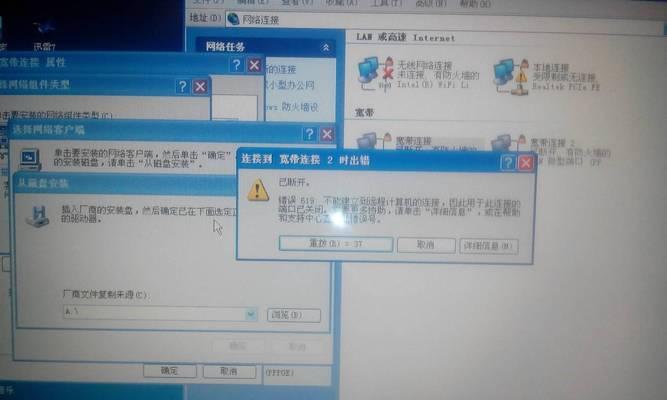
IP地址冲突
当我们发现电脑无法连接到网络时,有可能是由于IP地址冲突造成的。我们可以通过打开命令提示符,输入“ipconfig/release”来释放当前的IP地址,然后再输入“ipconfig/renew”来获取一个新的IP地址。
DNS服务器错误
有时候我们会遇到DNS服务器错误的情况,可以尝试更改DNS服务器地址。我们可以打开“控制面板”,选择“网络和Internet”,然后点击“网络和共享中心”,再选择“更改适配器设置”。接着,右键点击正在使用的网络连接,选择“属性”,然后在弹出窗口中选择“Internet协议版本4(TCP/IPv4)”,点击“属性”,在“首选DNS服务器”和“备用DNS服务器”一栏中填写新的DNS服务器地址。
防火墙阻止连接
如果我们的电脑上安装了防火墙软件,有时候防火墙会阻止网络连接。我们可以尝试关闭或者调整防火墙设置来解决问题。
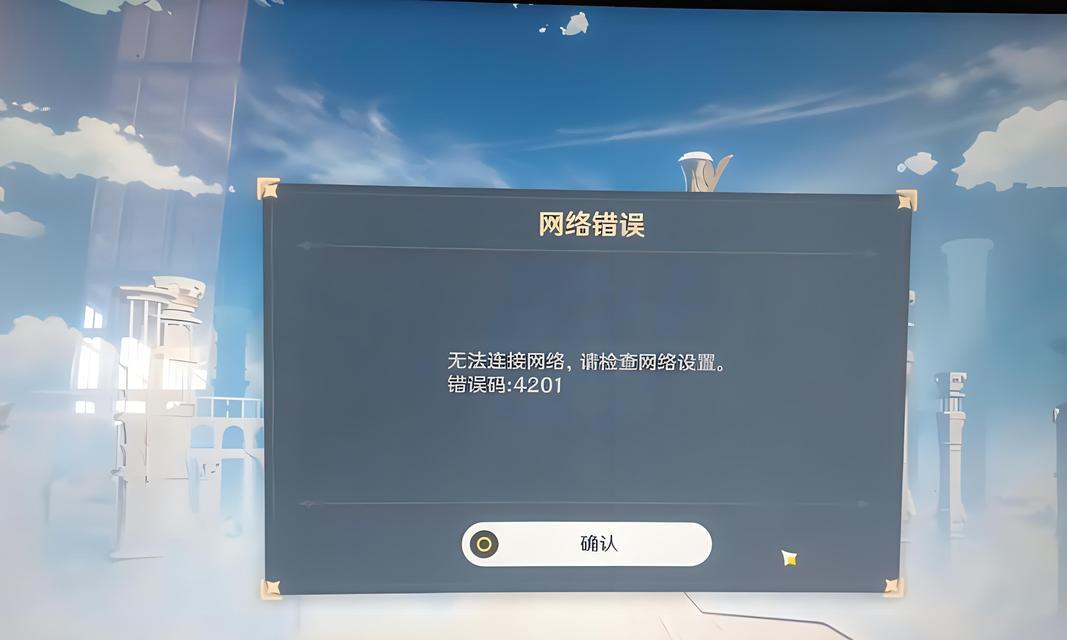
网卡驱动问题
有时候我们电脑上安装的网卡驱动可能出现问题,导致无法连接到网络。我们可以尝试更新网卡驱动程序,可以通过设备管理器找到网卡驱动并选择更新驱动程序。
重置网络设置
如果以上方法都无法解决问题,可以尝试重置网络设置。我们可以打开“控制面板”,选择“网络和Internet”,然后点击“网络和共享中心”,再选择“更改适配器设置”。接着,右键点击正在使用的网络连接,选择“属性”,然后点击“重置”按钮进行网络设置的重置。
检查网络设备
如果我们的电脑网络连接错误,我们还可以检查一下路由器或者调制解调器是否正常工作。我们可以尝试重启这些设备,或者联系网络服务提供商寻求帮助。
检查网络供应商
如果我们的网络连接错误依然存在,那么我们可以联系我们的网络供应商,询问是否有网络故障或者维护工作。有时候连接错误可能是由供应商端的问题造成的。
系统故障
如果我们的电脑一直无法连接到网络,并且经过了以上的排除步骤,可以考虑是否是操作系统出现了故障。这种情况下,我们可以尝试重新安装操作系统来解决问题。
恶意软件感染
有时候我们的电脑上可能存在恶意软件感染,导致网络连接错误。我们可以运行杀毒软件对电脑进行全面扫描,清除可能存在的恶意软件。
联系技术支持
如果我们经过了以上方法仍然无法解决连接错误,那么我们可以联系相关的技术支持团队,向他们咨询问题并寻求帮助。
定期维护与更新
为了避免电脑网络连接错误的发生,我们应该定期进行系统维护和更新。可以设置自动更新系统和软件,及时修复可能存在的问题。
减少网络负载
有时候网络连接错误可能是由于网络负载过重造成的。我们可以尝试减少同时连接的设备数量,或者优化网络资源分配,以提高网络连接的稳定性。
通过本文介绍的方法,我们可以排除电脑网络连接错误的常见问题,并找到相应的解决办法。在日常使用电脑上网的过程中,如果遇到连接错误,不必惊慌,只需要按照以上的步骤进行排查,相信问题很快就能得到解决,恢复正常上网。